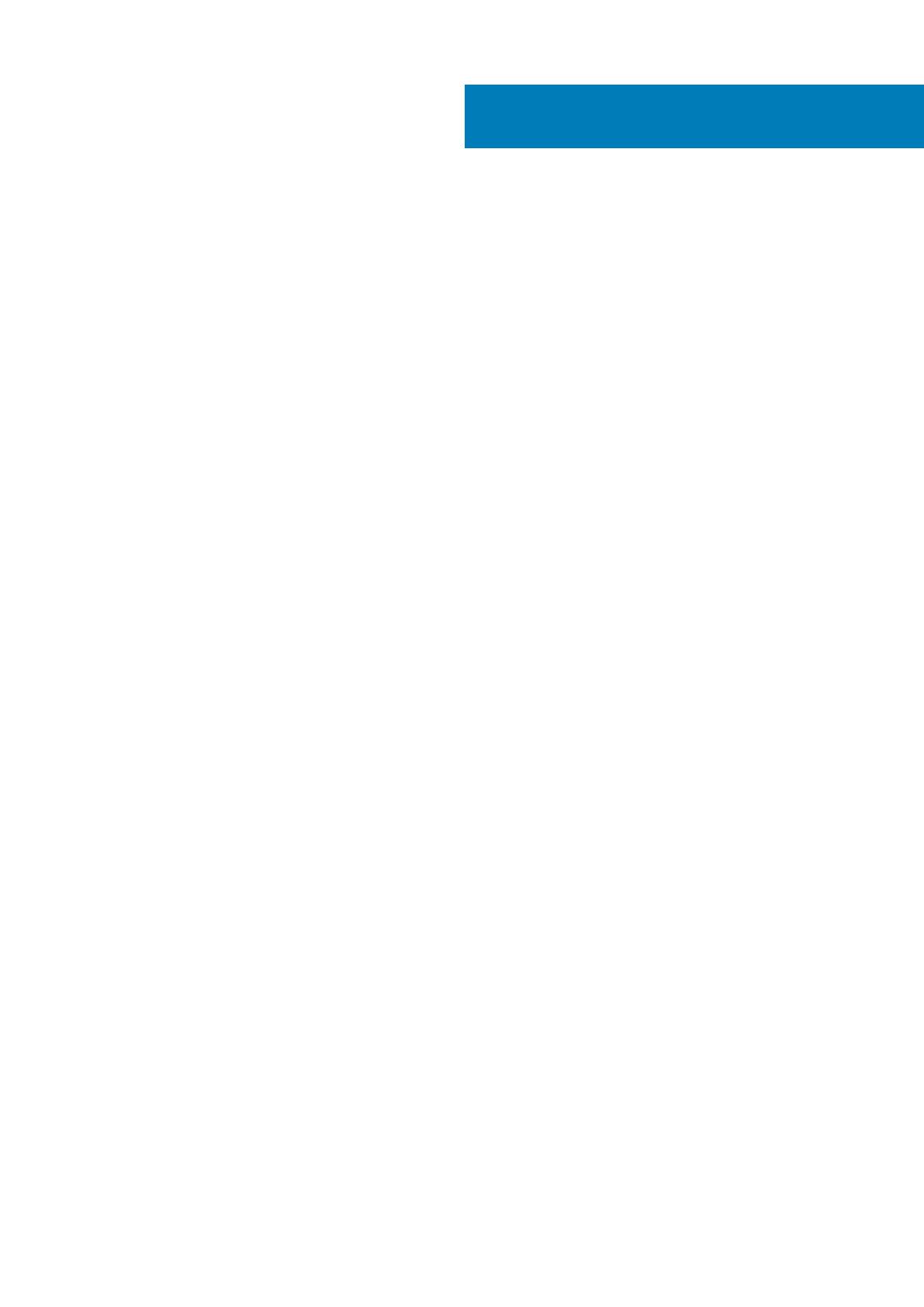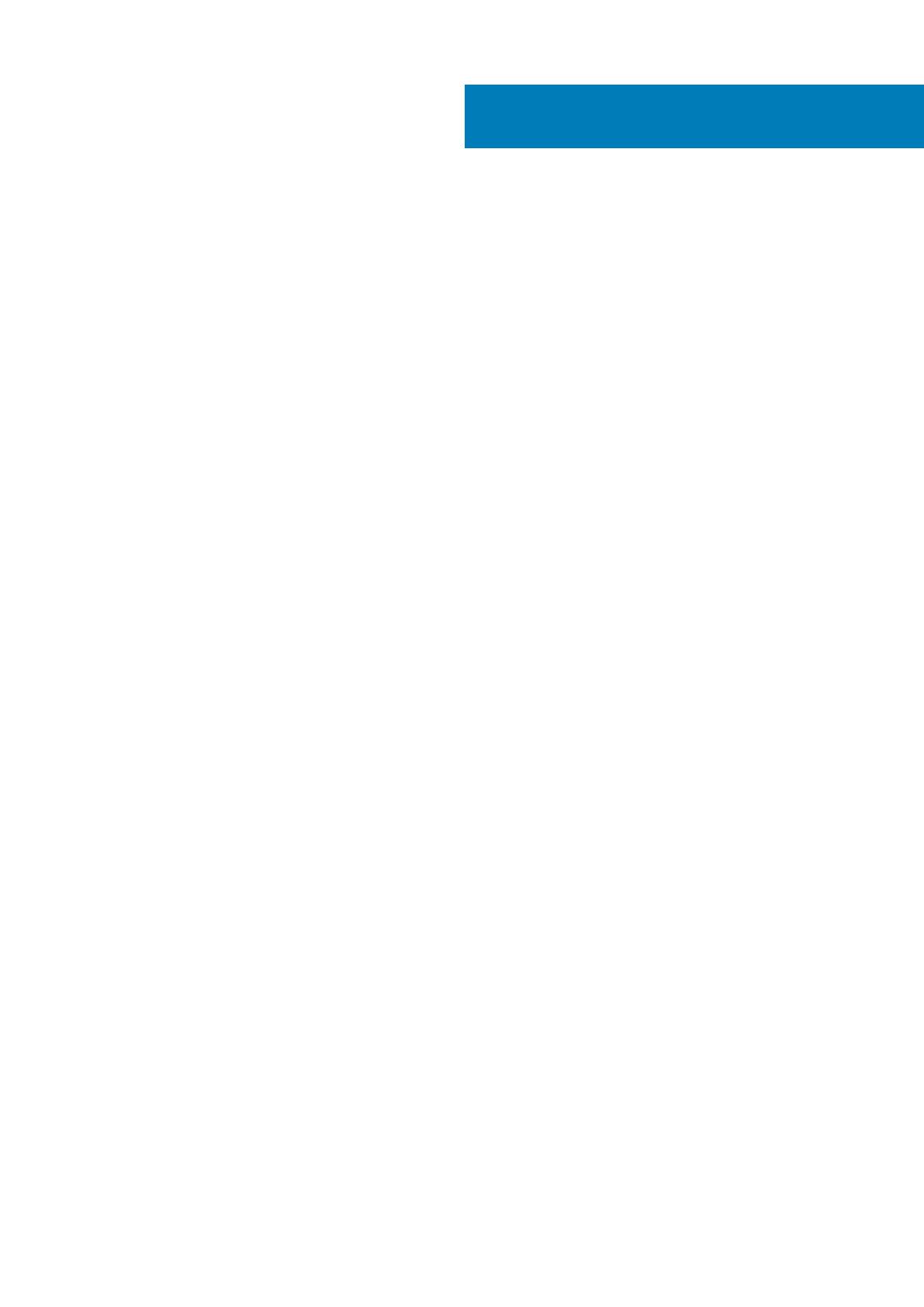
1 Tietokoneen käsittely....................................................................................................................5
Verkkolaitteen kytkeminen................................................................................................................................................... 5
Järjestelmän yleiskatsaus......................................................................................................................................................6
Ennen tietokoneen komponenttien käsittelyä....................................................................................................................6
Suositellut työkalut.................................................................................................................................................................7
Tietokoneen sammuttaminen...............................................................................................................................................7
Tietokoneen käsittelemisen jälkeen..................................................................................................................................... 8
2 Komponenttien irrottaminen ja asentaminen...................................................................................9
Akun irrottaminen.................................................................................................................................................................. 9
Akun asentaminen................................................................................................................................................................. 9
Optisen aseman poistaminen............................................................................................................................................... 9
Optisen aseman asentaminen.............................................................................................................................................10
Huoltoluukun irrottaminen...................................................................................................................................................10
Huoltoluukun asentaminen...................................................................................................................................................11
Kiintolevyn irrottaminen....................................................................................................................................................... 11
Kiintolevyn asentaminen.......................................................................................................................................................11
Muistimoduulin irrottaminen................................................................................................................................................12
Muistimoduulin asentaminen...............................................................................................................................................12
WLAN-kortin irrottaminen...................................................................................................................................................12
WLAN-kortin asentaminen..................................................................................................................................................12
Näppäimistön irrottaminen..................................................................................................................................................13
Näppäimistön asentaminen.................................................................................................................................................14
Kämmentuen irrottaminen.................................................................................................................................................. 15
Kämmentuen asentaminen..................................................................................................................................................16
Akun liitännän irrottaminen..................................................................................................................................................17
Akun liitännän asentaminen.................................................................................................................................................17
Nappipariston irrottaminen..................................................................................................................................................17
Nappipariston asentaminen.................................................................................................................................................18
Optisen aseman liitännän irrottaminen.............................................................................................................................. 18
Optisen aseman liitännän asentaminen............................................................................................................................. 19
I/O-kortin irrottaminen........................................................................................................................................................19
I/O-kortin asentaminen...................................................................................................................................................... 20
Kaiuttimien irrottaminen..................................................................................................................................................... 20
Kaiuttimien asentaminen..................................................................................................................................................... 21
Emolevyn irrottaminen........................................................................................................................................................22
Emolevyn asentaminen....................................................................................................................................................... 23
Näytön irrottaminen............................................................................................................................................................ 24
Näytön asentaminen........................................................................................................................................................... 26
Kameran irrottaminen......................................................................................................................................................... 26
Kameran asentaminen.........................................................................................................................................................27
Jäähdytyselementin irrottaminen.......................................................................................................................................27
Jäähdytyselementin asentaminen..................................................................................................................................... 28
Virtaliitännän irrottaminen.................................................................................................................................................. 28
Sisällysluettelo
Sisällysluettelo 3